Comment activer Discoveryplus co uk/tv 2022 | Chaîne de découverte Royaume-Uni
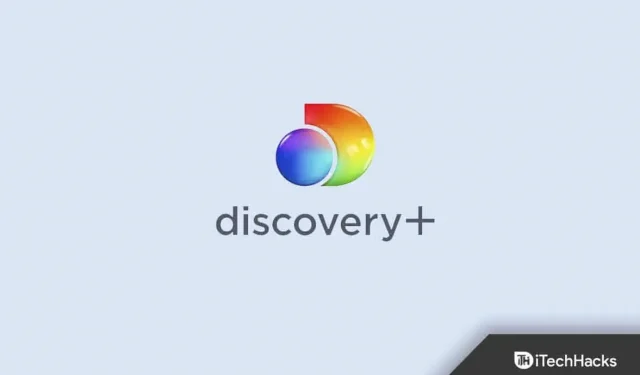
Avec Discovery+, vous pouvez regarder une bibliothèque d’émissions de non-fiction et de téléréalité, ainsi que des émissions originales. Bien que les réseaux appartenant à Discovery tels que HGTV, TLC, Food Network et ID ne soient pas diffusés en direct, ils contiennent du contenu archivé. David Zaslav, PDG de WB Discovery, considère le service comme un complément à Netflix et Disney+. Cependant, en avril 2022, WarnerMedia et Discovery ont fusionné pour former Discovery.
Au fil du temps, Zaslav a l’intention de fusionner Discovery + et HBO Max. À mon avis, Discovery Plus est une excellente option si vous ne voulez pas dépenser d’argent pour acheter un autre abonnement pour regarder la programmation WB Discovery. Cependant, l’activation des chaînes www.Discoveryplus.co.uk/tv est légèrement différente.
Cependant, peu d’utilisateurs en sont conscients ; c’est pourquoi nous sommes ici avec cet article. Ici, vous apprendrez comment activer Discovery Plus en utilisant www.Discoveryplus.co.uk/tv pour activer ou installer Discovery Channel UK sur votre appareil. Alors, commençons.
Contenu:
- 1 Quels appareils sont pris en charge par Discovery Plus UK ?
- 2 Comment activer discoveryplus.co.uk/tv sur Amazon Fire TV
- 3 Activez discoveryplus.co.uk/tv sur Android TV.
- 4 Comment activer Discovery Plus sur Apple TV
- 5 Activez Discoveryplus.co.uk/tv sur votre Samsung SmartTV.
- 6 Activer Discovery Plus sur les appareils Roku
Quels appareils sont pris en charge par Discovery Plus UK ?
Vous pouvez accéder aux chaînes Discovery avec un abonnement régulier au câblodistributeur. Cependant, il maintient la séparation entre les deux mondes en utilisant une application Web qui s’exécute sur n’importe quelle plate-forme prenant en charge Discovery Plus Streaming.
De plus, Discovery Plus dispose d’applications dédiées aux appareils qui facilitent l’accès au service. Alors, quels appareils facilitent l’utilisation des services Discovery Plus ? Voyons voir:
- Téléviseur avec Android 5.0 ou supérieur
- amazon feu tv
- Apple TV
- iPadOS (iOS 12.0 ou version ultérieure)
- Roku
- Téléviseurs intelligents Samsung (2017 ou plus récents)
- Xbox One, série X et série S
Les plans Premium ne sont pas disponibles sur toutes ces applications. En tant que tel, nous vous recommandons de vous connecter à votre compte TV avec votre compte après avoir acheté un forfait premium sur votre PC ou Mac.
Si l’application ne prend pas en charge cette fonctionnalité ou ne fonctionne pas bien sur votre plate-forme, vous serez redirigé vers le bureau ou empêcherez les transactions ayant échoué. Obtenir Discovery Plus sur votre téléviseur est facile si vous souscrivez à un forfait premium.
Comment activer discoveryplus.co.uk/tv sur Amazon Fire TV
Pour activer Discovery Plus sur discoveryplus.co.uk/tv sur votre Amazon Fire TV, vous devez suivre les étapes ci-dessous :
- Allumez votre appareil Fire et accédez à l’écran d’accueil.
- Recherchez ensuite Discovery Plus à l’aide de la barre de recherche ou de la recherche vocale.
- Sélectionnez l’application Discovery dès qu’elle apparaît dans les résultats de la recherche. Cliquez ensuite sur « Obtenir ».
- Votre application va maintenant démarrer automatiquement le téléchargement et l’installation.
- Après cela, lancez l’application Discovery sur votre Fire TV et connectez-vous avec vos informations d’identification.
- C’est tout. Vous aurez alors accès au contenu de Discovery Plus.
Alors, puisque vous savez déjà comment activer l’application Discovery sur Fire TV, qui attendez-vous, allez-y et profitez de votre contenu.
Activez discoveryplus.co.uk/tv sur Android TV.

Le Play Store est généralement fourni avec les téléviseurs intelligents Android. La plupart des applications peuvent être téléchargées et diffusées après vous être connecté à votre compte Google via le Play Store. L’application Discovery Plus peut être téléchargée à l’aide de fichiers spéciaux. apk si votre Android TV n’a pas le Play Store. Cependant, vous pouvez installer l’application Discovery sur votre Android TV. Alors regardons ces méthodes:
Utilisation du Play Store :
- Ouvrez le PlayStore sur votre Android TV et recherchez Discovery Plus.
- Ensuite, téléchargez et installez l’application Discovery Plus.
- Après cela, lancez l’application Discovery Plus et connectez-vous avec vos informations d’identification.
- C’est tout. Allez maintenant au genre de contenu que vous souhaitez regarder et profitez de votre contenu. Nous vous recommandons de souscrire à un abonnement premium pour accéder aux programmes Discovery originaux.
Utilisez les fichiers APK :
Format de fichier. L’APK vous permet d’installer des applications tierces signées et non signées sur votre Android TV. En plus de ces avantages, il offre la possibilité d’exécuter des applications modernes sur du matériel que Google ne prend plus en charge ou sur des plates-formes que l’entreprise ne prend pas actuellement en charge. Ainsi, pour installer l’application Discovery Plus sur votre téléviseur Android à l’aide de l’APK, vous devez la télécharger depuis Google et la flasher sur votre téléviseur à l’aide d’un lecteur flash.
Comment activer Discovery Plus sur Apple TV
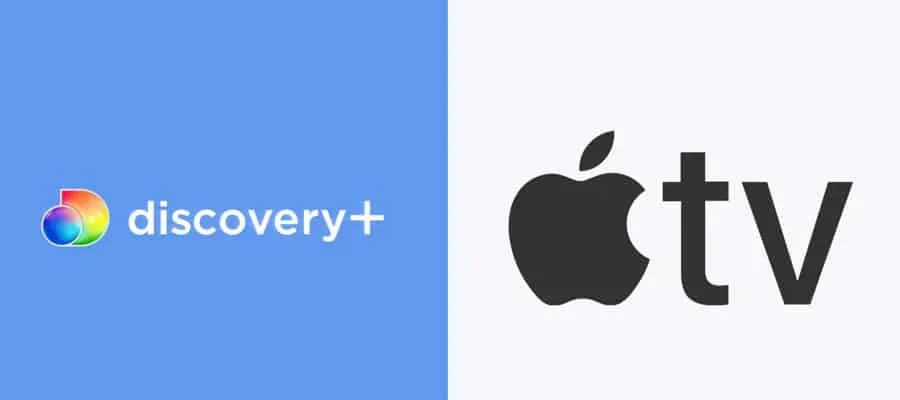
Si vous possédez une Apple TV et que vous souhaitez utiliser l’application Discovery Plus.co.uk/tv sur votre téléviseur sans problème, vous devez suivre les étapes ci-dessous :
- Allumez votre Apple TV et passez votre souris sur la page d’accueil. Rendez-vous ensuite sur l’App Store.
- Vous devriez maintenant trouver Discovery Plus et sélectionner celui qui convient dans les résultats de la recherche.
- Installez-le ensuite sur votre téléviseur.
- Lancez maintenant l’application Discovery plus et connectez-vous avec vos informations d’identification pour profiter de votre contenu.
Activez Discoveryplus.co.uk/tv sur Samsung SmartTV
- Allumez votre téléviseur intelligent Samsung et recherchez Discovery Plus à l’aide de l’icône de recherche située dans le coin supérieur droit.
- Sélectionnez Discovery Plus et installez-le sur votre téléviseur Samsung. Mais si votre téléviseur ne dispose pas d’un identifiant de compte Samsung, vous devez d’abord vous connecter.
- Une fois Discovery Plus téléchargé et installé sur votre appareil, cliquez sur le bouton Ajouter à l’accueil .
- Lancez Discovery Plus, connectez-vous avec vos informations d’identification et profitez de votre contenu.
Activer Discovery Plus sur les appareils Roku
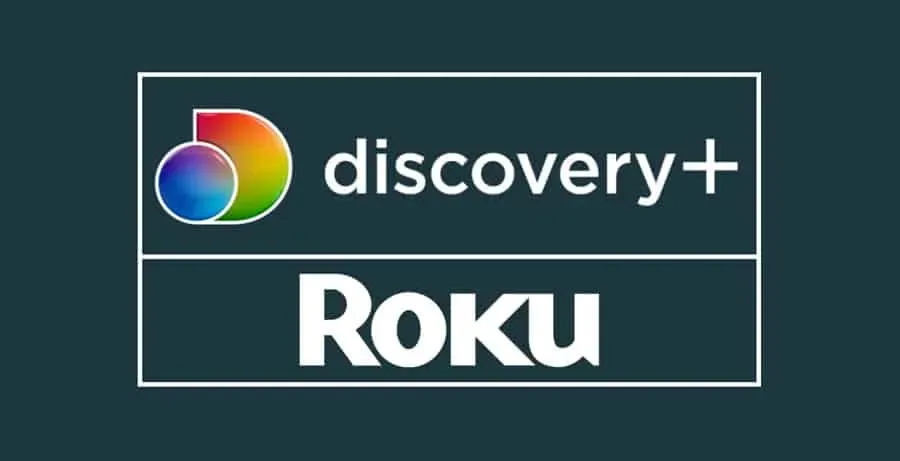
L’application Discovery Plus apparaît comme un canal sur les appareils Roku. Mais si vous souhaitez télécharger et installer l’application Discovery sur votre appareil, vous pouvez suivre ces étapes :
- Allumez votre appareil Roku et accédez à la page d’accueil.
- Ensuite, dans la barre latérale gauche, sélectionnez l’ option Chaînes de streaming .
- Maintenant, faites défiler vers le bas et sélectionnez l’option » Rechercher des chaînes « .
- Après cela, recherchez Discovery Plus et installez-le sur votre appareil en cliquant sur le bouton Ajouter une chaîne .
- Après cela, sélectionnez simplement Aller à la chaîne pour lancer Discovery Plus.
- Après cela, connectez-vous avec les informations d’identification de votre compte Discovery Plus et profitez de votre contenu.
Conclusion
Voici comment vous pouvez activer DiscoveryPlus.co.uk/tv sur l’appareil respectif. Nous espérons que vous trouverez cet article utile. Mais, si vous avez des doutes ou des questions sur le sujet, commentez ci-dessous et faites-le nous savoir.


Laisser un commentaire